컴퓨터 소프트웨어를 깔끔하게 제거하는 방법 '빠른 이해: 컴퓨터 소프트웨어 제거에 대한 자세한 튜토리얼'
php 편집기 Strawberry는 컴퓨터 소프트웨어 제거에 대한 자세한 튜토리얼을 제공합니다. 컴퓨터에서 더 이상 사용하지 않는 일부 소프트웨어를 정리해야 할 때 올바른 제거 방법을 사용하면 소프트웨어의 모든 관련 파일과 레지스트리 항목이 완전히 삭제되고 정크 파일과 쓸모 없는 레지스트리 항목이 남지 않도록 할 수 있습니다. 이 문서에서는 컴퓨터 소프트웨어를 빠르고 깔끔하게 제거하는 방법을 소개하여 소프트웨어 제거 문제를 쉽게 해결할 수 있습니다. 초보자이든 컴퓨터 경험이 있는 사용자이든 이 튜토리얼은 몇 초 만에 컴퓨터에서 소프트웨어를 제거하는 방법을 이해하는 데 도움이 될 수 있습니다. 시작하자!
많은 소프트웨어가 설치 중에 번들로 제공됩니다. 여러 번들 소프트웨어가 실수로 설치됩니다. 제거한 후에는 잔여 파일이 남게 됩니다. 일부 관리 프로그램은 잔여 파일을 자동으로 검사하여 삭제하도록 알려줍니다. 수동으로 하면 조금 더 번거로울 수도 있습니다.
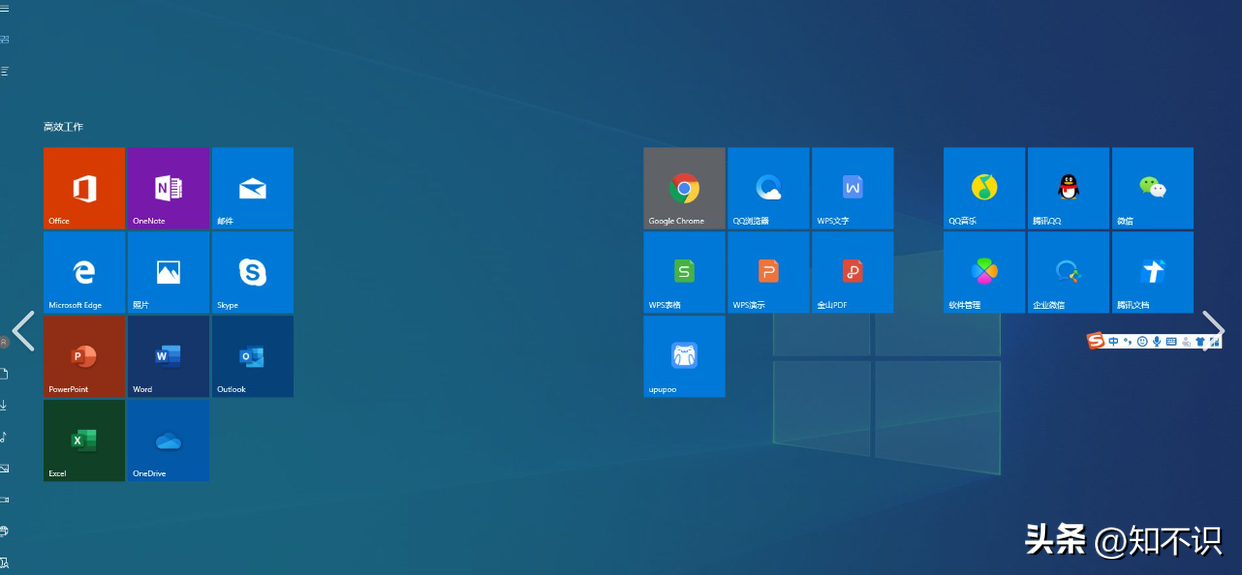
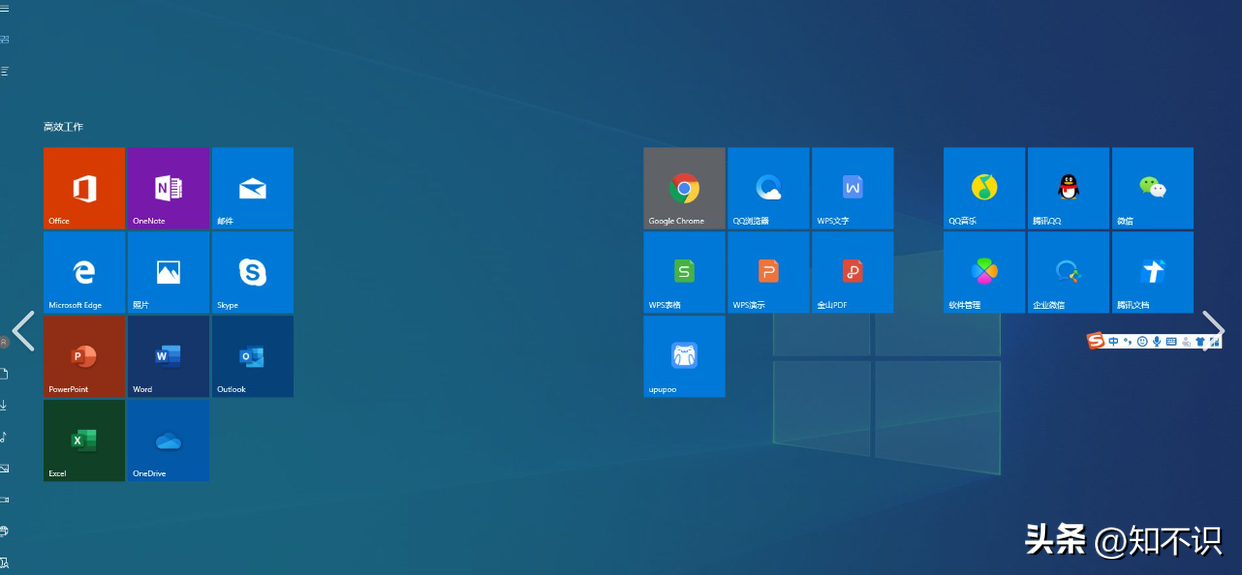
소프트웨어를 다운로드할 때는 공식 용어가 있는 웹사이트를 선택하는 것이 가장 좋습니다. 맨 처음 나타나는 것이 반드시 공식 웹사이트인 것은 아닙니다. 마지막에 광고가 있는 링크를 클릭하지 마세요.


둘째, 설치시 설치경로를 꼭 바꿔주시고, C드라이브가 아닌 다른 하드디스크에 설치해보시기 바랍니다. 꺼 줘.


가장 중요한 것은 번들 소프트웨어의 설치 옵션 취소에 주의하셔야 하므로, 설치 전 반드시 확인하시기 바랍니다.


이제 설치가 완료되었으므로 소프트웨어 제거에 대해 이야기하겠습니다.
소프트웨어를 제거하기 전에 먼저 마우스 오른쪽 버튼을 클릭하여 파일 위치를 엽니다.


설치 디렉터리를 보고 이 디렉터리의 이름을 기록해 두세요.


그런 다음 시스템 설정에서 애플리케이션 옵션을 찾아 제거하려는 프로그램을 찾은 다음 제거를 클릭하세요.


제거가 완료된 후 일부 컴퓨터를 다시 시작해야 할 수도 있습니다.
컴퓨터를 다시 시작한 후 방금 적어둔 디렉터리를 찾아 삭제하세요.


자, 오늘은 여기까지입니다. 이 글을 읽고 나서 컴퓨터 소프트웨어를 깔끔하게 제거하는 방법이 생각나신다면 "몇 초 안에: 컴퓨터" 제거에 대한 자세한 튜토리얼을 읽어보세요. 소프트웨어" 괜찮다면 엄지손가락을 치켜세우는 것을 잊지 마세요. 이 사이트를 계속 탐색하고 더 많은 지식을 배우신 것을 환영합니다!
위 내용은 컴퓨터 소프트웨어를 깔끔하게 제거하는 방법 '빠른 이해: 컴퓨터 소프트웨어 제거에 대한 자세한 튜토리얼'의 상세 내용입니다. 자세한 내용은 PHP 중국어 웹사이트의 기타 관련 기사를 참조하세요!

핫 AI 도구

Undresser.AI Undress
사실적인 누드 사진을 만들기 위한 AI 기반 앱

AI Clothes Remover
사진에서 옷을 제거하는 온라인 AI 도구입니다.

Undress AI Tool
무료로 이미지를 벗다

Clothoff.io
AI 옷 제거제

AI Hentai Generator
AI Hentai를 무료로 생성하십시오.

인기 기사

뜨거운 도구

메모장++7.3.1
사용하기 쉬운 무료 코드 편집기

SublimeText3 중국어 버전
중국어 버전, 사용하기 매우 쉽습니다.

스튜디오 13.0.1 보내기
강력한 PHP 통합 개발 환경

드림위버 CS6
시각적 웹 개발 도구

SublimeText3 Mac 버전
신 수준의 코드 편집 소프트웨어(SublimeText3)

뜨거운 주제
 7322
7322
 9
9
 1625
1625
 14
14
 1350
1350
 46
46
 1262
1262
 25
25
 1209
1209
 29
29
 Xiaomi Game Center를 제거하는 방법
Feb 05, 2024 pm 04:35 PM
Xiaomi Game Center를 제거하는 방법
Feb 05, 2024 pm 04:35 PM
Xiaomi 휴대폰에는 많은 소프트웨어가 있습니다. 휴대폰을 사용하는 동안 많은 사용자가 Xiaomi Game Center를 제거하는 방법에 대해 궁금해합니다. 에디터가 가져온 샤오미 게임센터 제거 방법을 살펴보겠습니다. 1. 먼저 설정 소프트웨어를 열고 홈페이지로 이동하여 [애플리케이션 설정]을 클릭합니다. 2. 그런 다음 애플리케이션 설정 페이지에서 [애플리케이션 관리]를 클릭합니다. 3. 그런 다음 애플리케이션 관리 페이지로 이동하여 [Game Center]를 검색합니다. 4. 마지막으로 클릭하여 열고 [제거]를 클릭합니다.
 Bonjour란 어떤 소프트웨어이며 제거할 수 있나요?
Feb 20, 2024 am 09:33 AM
Bonjour란 어떤 소프트웨어이며 제거할 수 있나요?
Feb 20, 2024 am 09:33 AM
제목: Bonjour 소프트웨어 탐색 및 제거 방법 개요: 이 문서에서는 Bonjour 소프트웨어의 기능, 사용 범위 및 제거 방법을 소개합니다. 동시에 사용자의 요구에 맞게 Bonjour를 대체하는 다른 도구를 사용하는 방법도 설명합니다. 소개: Bonjour는 컴퓨터 및 네트워크 기술 분야의 일반적인 소프트웨어입니다. 일부 사용자에게는 이 기능이 생소할 수 있지만 일부 특정 상황에서는 매우 유용할 수 있습니다. Bonjour 소프트웨어가 설치되어 있지만 지금 제거하려는 경우
 wps 문서를 제거하는 방법
Mar 20, 2024 pm 02:01 PM
wps 문서를 제거하는 방법
Mar 20, 2024 pm 02:01 PM
WPS 문서를 제거하는 방법: WPS를 제거하려면 제어판으로 이동하여 wpsoffic을 찾으십시오. WPS는 직장인에게 가장 인기 있는 오피스 기능을 제공하며 일반적으로 사용되는 문서, 양식, 프리젠테이션 및 기타 기능을 직접 사용할 수 있습니다. 업무 효율성. 하지만 많은 친구들은 wps 파일을 제거하는 방법을 모릅니다. 그러면 wps 파일을 제거하는 방법은 무엇입니까? 아래에서 설명해 드리겠습니다. 제거는 컴퓨터에서 프로그램 파일, 폴더 및 관련 데이터를 제거하여 디스크 공간을 확보하고 시스템에서 소프트웨어를 제거하는 프로세스입니다. 또한 제거에는 하드 디스크에서 장치 드라이버 및 관련 레지스트리 정보를 삭제한 다음 컴퓨터의 물리적 장치에서 장치를 제거하는 작업이 포함됩니다. 다음은 소프트웨어 제거에 적합한 WPS 문서를 제거하는 단계입니다.
 안전 모드에서 그래픽 카드 드라이버를 제거하는 방법
Feb 20, 2024 am 11:57 AM
안전 모드에서 그래픽 카드 드라이버를 제거하는 방법
Feb 20, 2024 am 11:57 AM
안전 모드에서 그래픽 카드 드라이버를 제거하는 방법 지속적인 기술 발전으로 컴퓨터는 사람들의 삶과 업무에 없어서는 안 될 도구 중 하나가 되었습니다. 일상적인 컴퓨터 사용 과정에서 네티즌들은 다양한 문제에 직면하는 경우가 많으며 그중 그래픽 카드 드라이버 문제는 비교적 흔한 문제입니다. 그래픽 카드 드라이버에 문제가 있는 경우 안전 모드에서 드라이버를 제거해야 하는 경우가 있습니다. 이 문서에서는 안전 모드에서 그래픽 카드 드라이버를 제거하는 방법에 대한 단계를 소개합니다. 안전 모드란 무엇입니까? 안전 모드는 컴퓨터 문제를 복구하고 해결하는 데 사용되는 특수 모드입니다. 전기가 들어오면
 Windows 11에서 Valorant를 완전히 제거하는 방법
Feb 19, 2024 pm 12:30 PM
Windows 11에서 Valorant를 완전히 제거하는 방법
Feb 19, 2024 pm 12:30 PM
Valorant를 제거하는 데 문제가 있는 경우 이 문서가 도움이 될 것입니다. 여기서는 Windows 11에서 이 게임을 완전히 제거하는 방법을 안내해 드리겠습니다. Valorant가 완전히 제거될 수 있도록 제거 프로세스 중에 백그라운드에서 실행 중인 게임이나 Riot 클라이언트가 없는지 확인하십시오. 또한 제거를 완료한 후에는 Valorant와 관련된 모든 잔여 파일이 삭제되었는지 확인해야 합니다. Windows 11에서 Valorant를 완전히 제거하는 방법 다음 단계를 사용하여 Windows PC에서 Windows 11의 Valorant를 완전히 제거하거나 제거하십시오. ValorantTheValorant 게임을 완전히 닫습니다. 남은 파일 제거 제거
 360 브라우저 제거 단계를 완료하세요.
Feb 25, 2024 pm 04:51 PM
360 브라우저 제거 단계를 완료하세요.
Feb 25, 2024 pm 04:51 PM
360 브라우저를 깔끔하게 제거하는 방법 인터넷의 급속한 발전과 인기로 인해 브라우저는 사람들의 일상 생활에 없어서는 안 될 도구 중 하나가 되었습니다. 시중에는 Chrome, Firefox, Edge 등 선택할 수 있는 다양한 브라우저가 있습니다. 하지만 360 브라우저는 중국에서도 인기 있는 브라우저로 많은 사용자들이 사용하고 있습니다. 그러나 어떤 경우에는 사용자가 360 브라우저를 더 이상 사용하지 않거나 다른 브라우저를 사용하려는 경우 360 브라우저를 제거해야 할 수도 있습니다. 이 기사에서는 간단하고 건조한 내용을 제공합니다.
 Windows 11/10에서 Corsair Icue를 완전히 제거하는 방법
Mar 04, 2024 am 10:22 AM
Windows 11/10에서 Corsair Icue를 완전히 제거하는 방법
Mar 04, 2024 am 10:22 AM
CorsairIcue 소프트웨어는 사용자에게 RGB 조명 제어, 팬 제어와 같은 성능 모니터링 등과 같은 여러 기능을 제공합니다. CorsairIcue 소프트웨어가 제대로 작동하지 않는 경우가 있습니다. 이런 경우에는 완전히 제거한 후 다시 설치해야 합니다. 이 기사에서는 Windows 11/10에서 CorsairIcue를 완전히 제거하는 방법을 설명합니다. Windows 11/10에서 CorsairIcue를 완전히 제거하는 방법 다음 지침은 Windows 11/10에서 CorsairIcue를 제거하는 방법을 안내합니다. 설정 또는 제어판을 통해 CorsairICue 제거 관련 서비스 모두 제거 레지스트리 키 제거 아래 나머지 파일 제거,
 360 브라우저를 제거하는 방법
Feb 18, 2024 am 10:12 AM
360 브라우저를 제거하는 방법
Feb 18, 2024 am 10:12 AM
360 브라우저 제거 방법 소개: 인터넷의 발전과 대중화로 인해 우리는 웹 페이지 탐색, 정보 검색 등을 위해 매일 브라우저를 사용합니다. 시장에는 선택할 수 있는 브라우저가 많이 있으며 그 중 360 브라우저가 일반적인 선택입니다. 그러나 일부 사용자는 어떤 이유로 360 브라우저를 제거해야 할 수도 있습니다. 이 문서에서는 360 브라우저를 제거하는 방법을 소개합니다. 구체적인 단계는 다음과 같습니다. 1. 브라우저 및 관련 프로세스를 닫습니다. 먼저 360 브라우저를 제거하기 전에 모든 브라우저 창을 닫아야 합니다. 작업 관리자에서 확인




